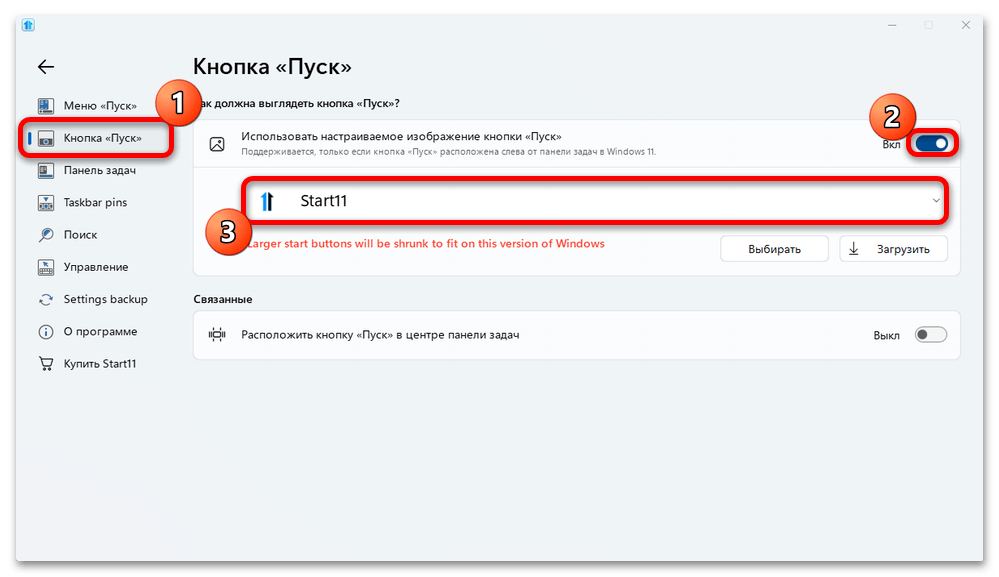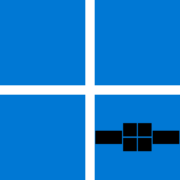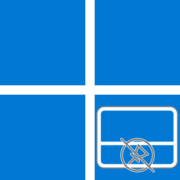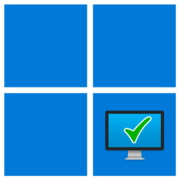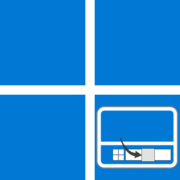Содержание:
Вариант 1: Выравнивание панели задач
По умолчанию после установки/обновления до Windows 11 иконки панели задач располагаются посередине. Чтобы сделать их расположение слева (что привычно для пользователей предыдущей ОС – «десятки»), потребуется воспользоваться функциями штатного средства «Параметры»:
- Кликните по кнопке «Пуск», затем выберите «Параметры» в меню.
- Переключитесь на вкладку «Персонализация» и в центральной части окна кликните по строке «Панель задач».
- Пролистайте до раздела «Поведение панели задач» и щелкните по нему.
- Далее из раскрывшегося списка параметров останется выбрать выравнивание панели задач.
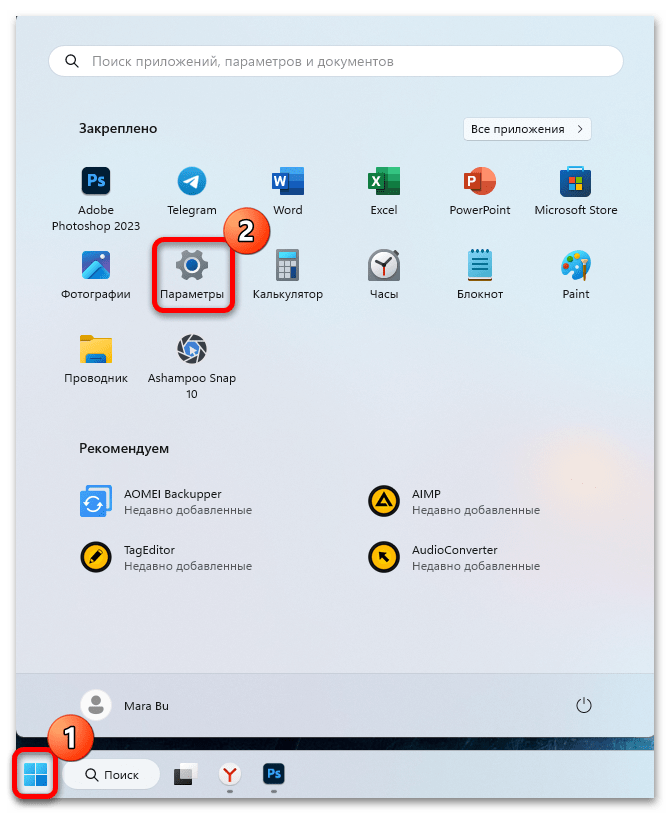
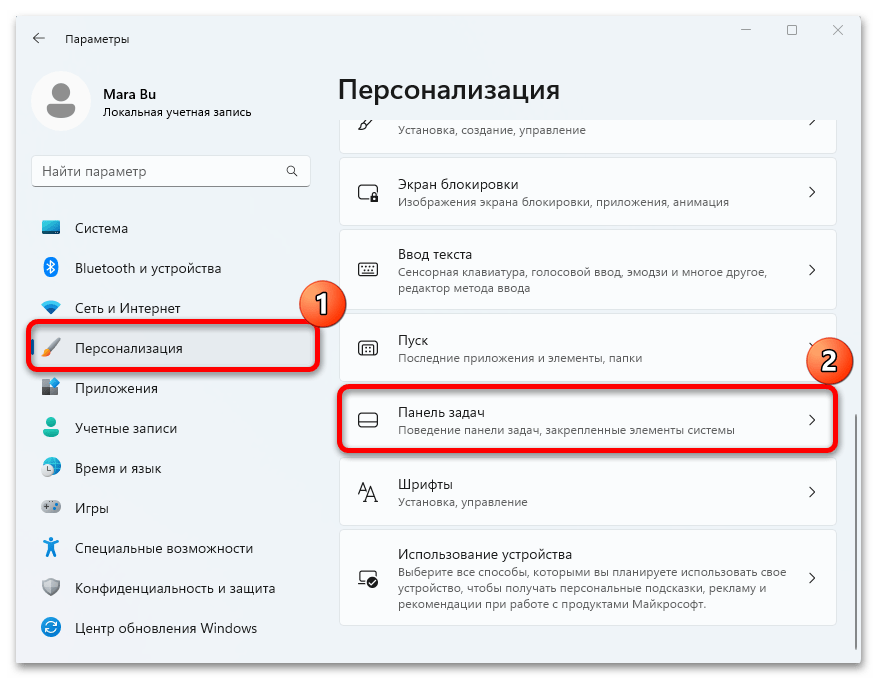
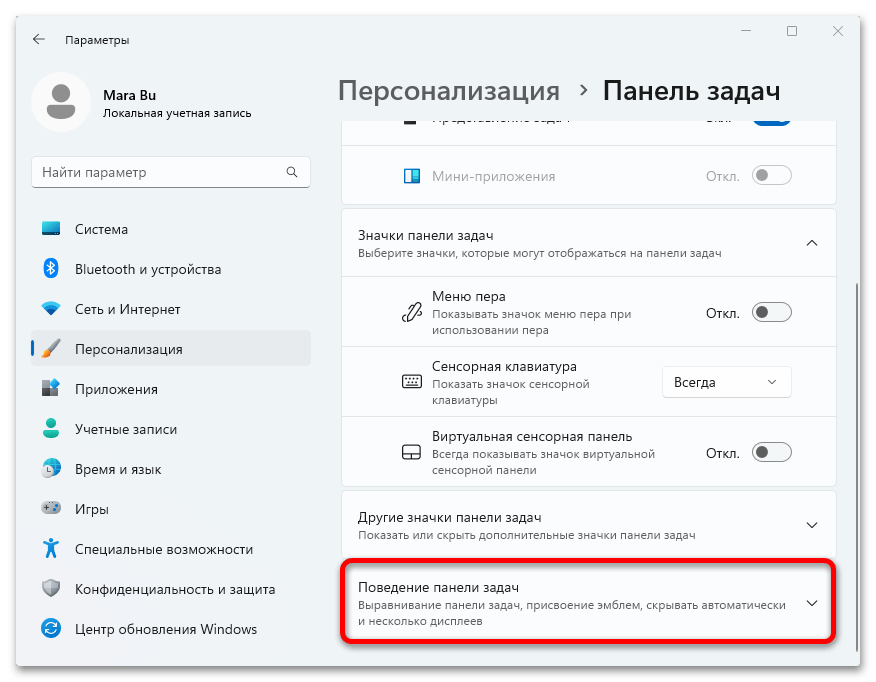
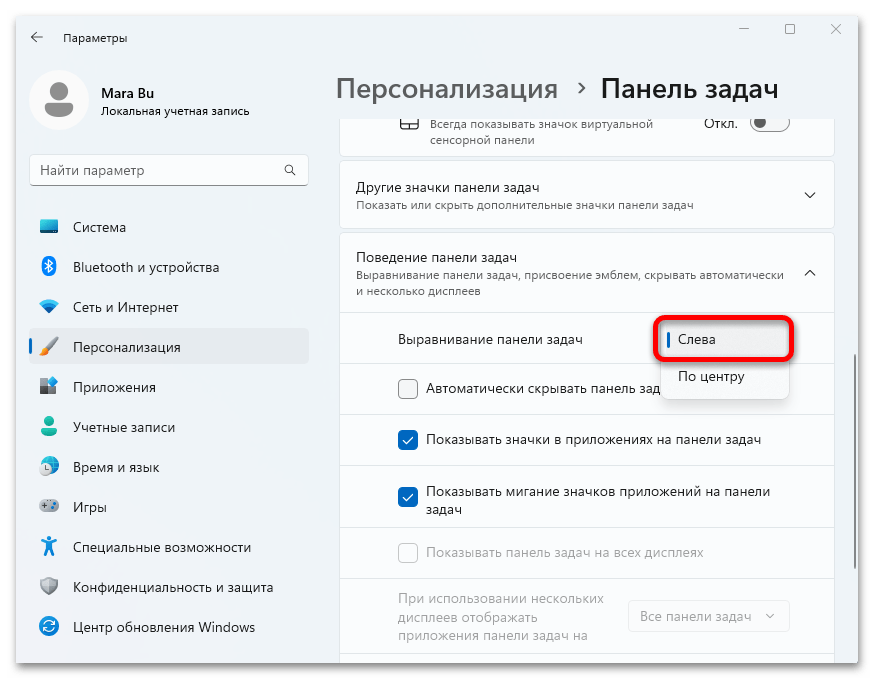
Следует отметить, что данный вариант подойдет только в случае, если используется активированная версия Windows 11. Для нелицензионной ОС настройки персонализации недоступны.
Если вам нужно сделать панель задач Windows 11, как в предыдущем выпуске ОС в плане внешнего вида, тогда переходите к следующему Варианту.
Вариант 2: Изменение дизайна
Когда хочется изменить сам дизайн панели задач, придется воспользоваться альтернативными решениями, поскольку встроенных для этого функций не предусматривается. Можно попробовать внести правки в системный реестр, но если этот способ не подходит, то всегда есть возможность обратиться к специализированным решениям от сторонних разработчиков, которые устанавливаются отдельно.
Способ 1: Start11
Для детального изменения дизайна панели задач Windows 11 придется использовать сторонние программы, и одна из наиболее популярных и эффективных – Start11, распространяющаяся на бесплатной основе. Инструмент довольно многофункционален, поскольку позволяет провести ряд дополнительных настроек персонализации, в том числе интеграцию панели инструментов для штатного файлового менеджера, регулировку поведения меню или применение скинов.
- Перейдите к веб-странице со ссылкой на скачивание, нажав на кнопку выше.
- Установите программу, запустив загруженный EXE-файл, – запустится мастер пошаговой инсталляции, инструкции которого нужно следовать.
- По завершении инсталляции программа автоматически интегрируются в систему. «Проводник» будет перезапущен, после чего появится окно с выбором использования. Если у вас нет ключа для активации, нажмите на кнопку «Начать пробное использование» (оно дается на 30 дней).
- Для использования потребуется зарегистрироваться в системе – укажите адрес электронной почты, на которую придется ссылка для активации. Продолжите настройку.
- После того как вы перейдете по ссылке из письма, в окне программы отобразится об успешном завершении активации.
- Для начала выберите выравнивание панели задач.
- Потом будет предложено определиться со стилем панели задач. Кстати, при необходимости можно выбрать и подстиль из выпадающего меню.
- Также предусматривается дополнительная настройка – кликните по строчке «Настроить меню».
- Вы увидите окно с различными параметрами дизайна вида, в том числе возможность выбрать тему, стиль кнопок и ярлыков.
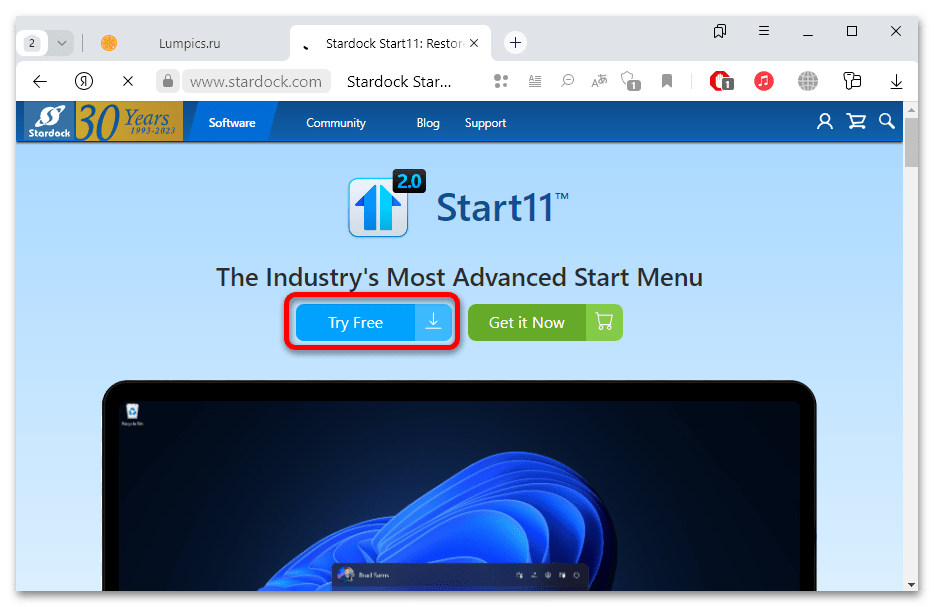
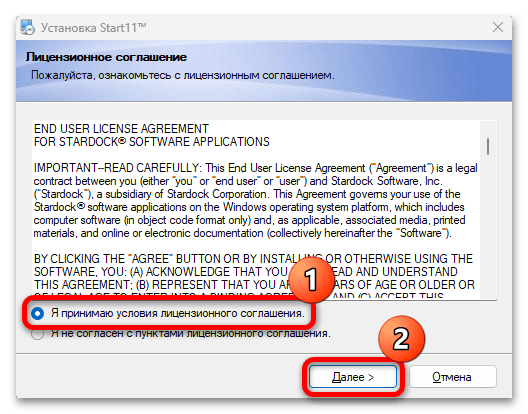
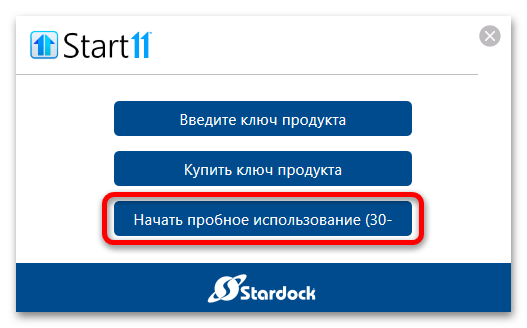

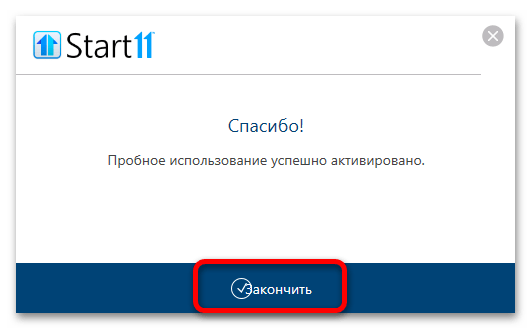
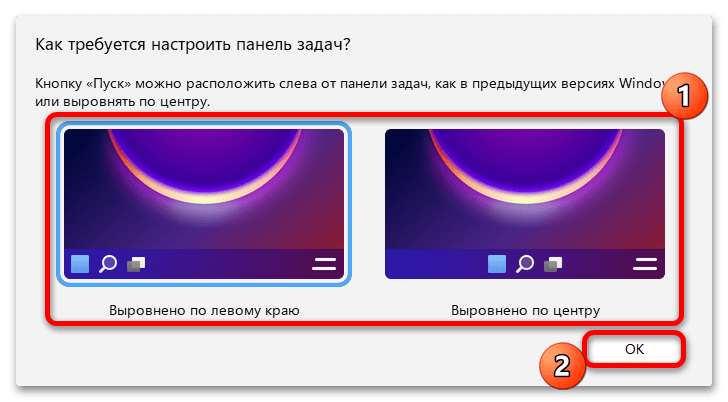
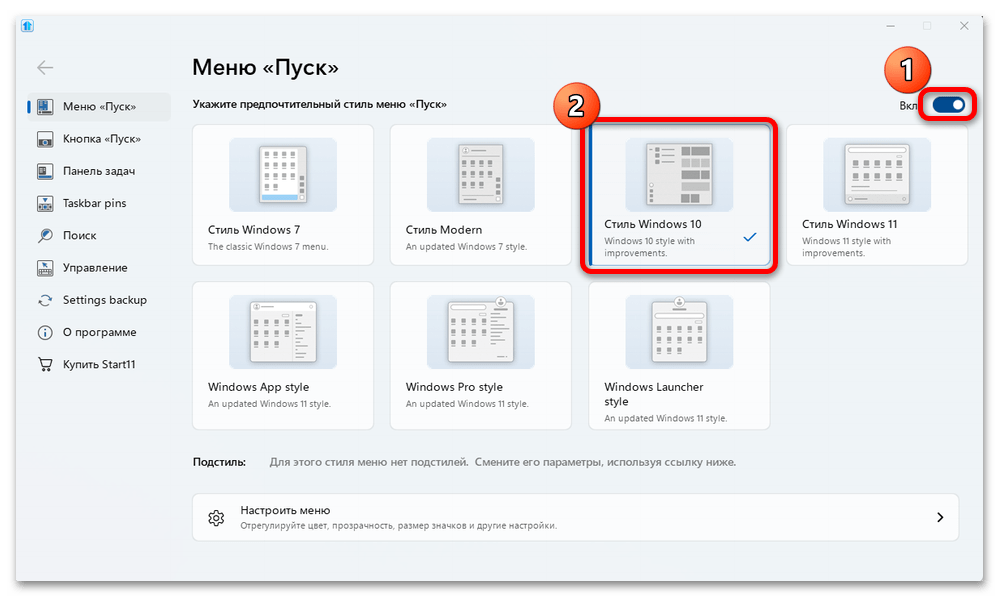
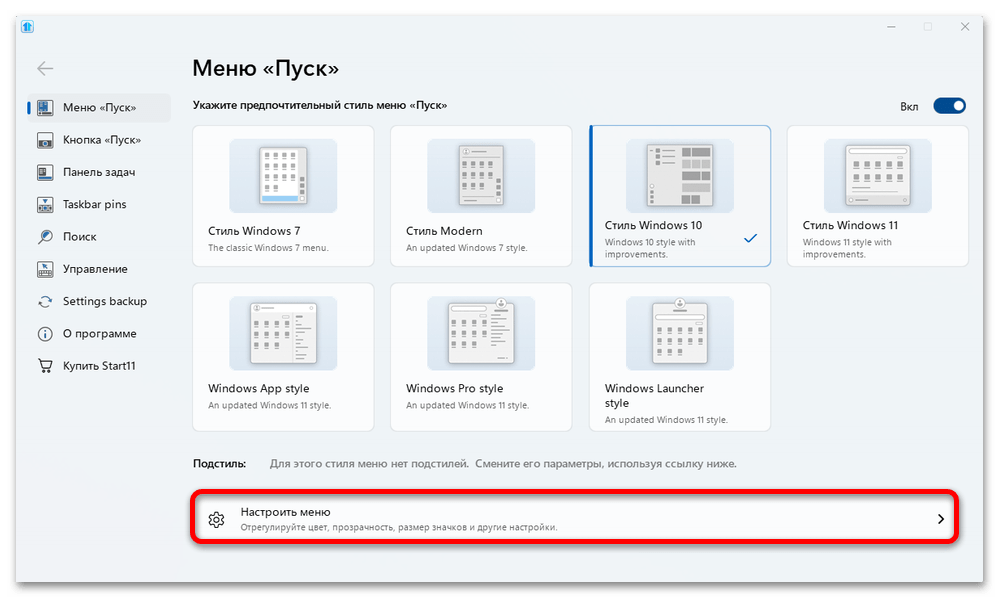
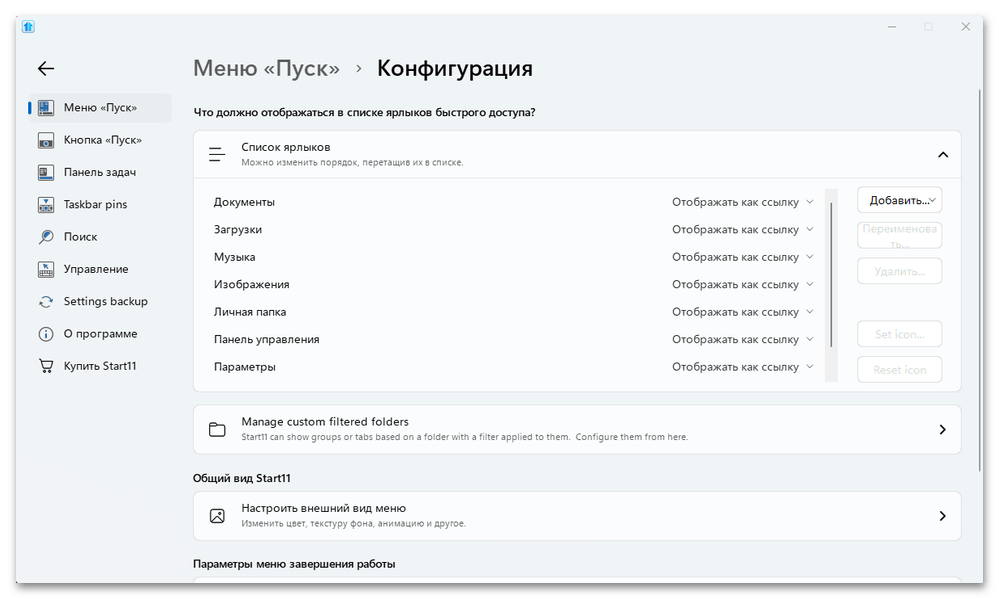
Следует отметить, что сама кнопка «Пуск» остается без изменений (как в Windows 11), но с помощью Start11 ей можно придать такой же вид, как в «десятке». Перейдите на вкладку «Кнопка «Пуск»», затем включите функцию с помощью тумблера.
Внизу отобразятся значки, которые можно использовать в качестве изображения кнопки главного меню. Если нужного варианта нет, есть возможность загрузить другие решения с официального сайта разработчика ПО. Для этого кликните по кнопке «Загрузить».
Что касается панели задач, то через программу ее можно модифицировать, а не оставлять в классическом представлении. Например, есть возможность задать размытие, фон, прозрачность, изменение расположения кнопки главного меню и многое другое. Также получится сделать так, чтобы меню Windows 11 продолжало быть доступным. К примеру, оно будет появляться нажатием клавиши «Win».
Способ 2: StartAllBack
Еще один эффективный вариант – это бесплатная, но достаточно функциональная программа StartAllBack. Также в ней предусматриваются настройки параметров и встроенного файлового менеджера («Проводника»). Помимо этого, с помощью софта получится не только придать панели задач вид, как в Windows 10, но и тонко настроить ее.
- В отличие от предыдущего варианта, регистрироваться в системе не нужно. Скачайте инсталляционный файл, запустите его и дождитесь окончания установки. На первом этапе нужно определиться, для каких учетных записей, имеющихся на компьютере, будет использоваться приложение: для всех или только для вашего аккаунта.
- «Проводник» будет перезапущен, а на экране отобразится приветственное окно, где и выбирается стиль меню. Нажмите на плитку «Почти 10».
- Дополнительно есть возможность персонализировать главное меню, перейдя на вкладку «Меню «Пуск»». Здесь доступна регулировка стиля и размера иконок, настройка поиска и другие параметры.
- Чтобы выбрать стиль оформления и поведение панели задач, перейдите на вкладку «Панель задач».
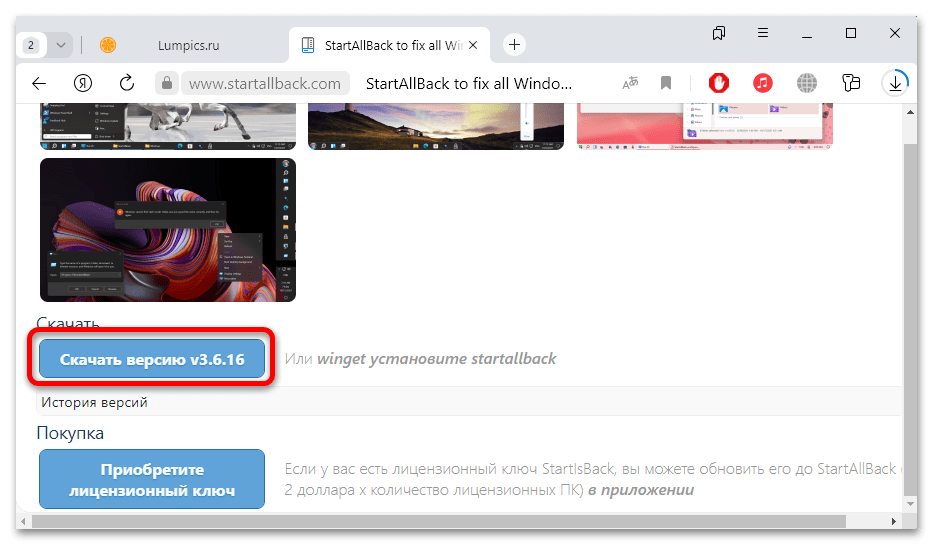

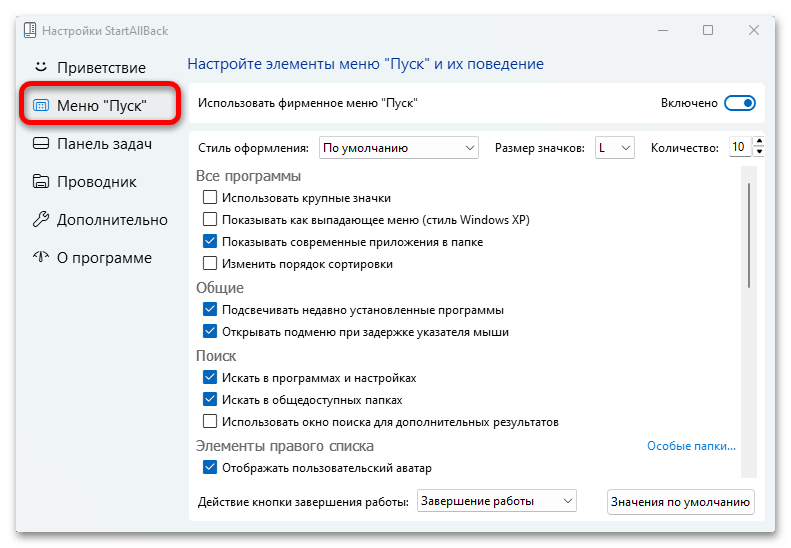
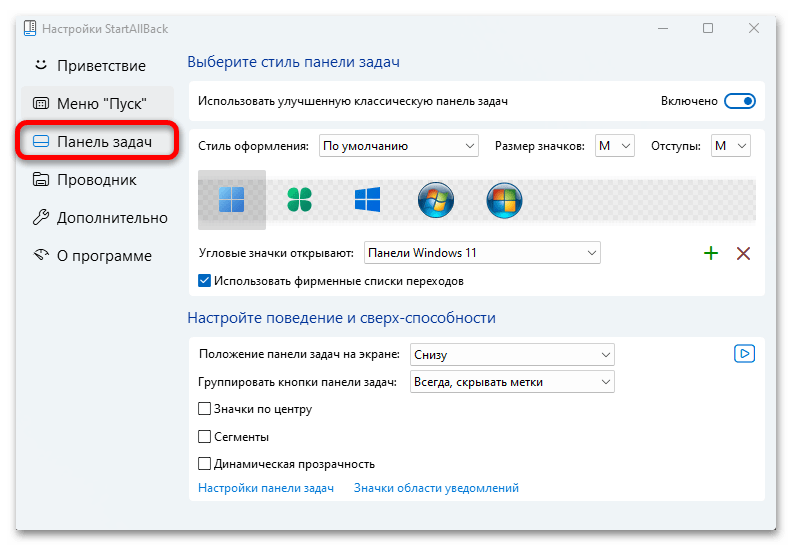
Способ 3: Редактирование реестра (для старых версий)
Чтобы вернуть классический дизайн «десятки», можно добавить реестровый ключ с определенным значением вручную. Однако метод сработает только в тех Windows 11, которые давно не обновляются, поскольку в одном из обновлений разработчики убрали возможность менять панель задач таким образом. Рекомендуем создать точку восстановления системы, чтобы была возможность вернуть состояние ОС, если что-то пойдет не так (обычно достаточно просто удалить созданный в системном реестре параметр, чтобы избежать возможных проблем).
Читайте также: Создание точки восстановления в Windows 11
- Нажмите на клавиши «Win + R», затем введите
regeditи нажмите на кнопку «ОК» или клавишу «Enter» — запустится «Редактор реестра». - Разверните ветку
HKEY_CURRENT_USER\Software\Microsoft\Windows\CurrentVersion\Explorer\Advanced\или вставьте путь в адресную строку вверху. - Кликните по свободной области центральной части окна правой кнопки мыши, затем в контекстном меню наведите курсор на пункт «Создать» и выберите «Параметр DWORD (32 бита)».
- Задайте имя новому ключу
Start_ShowClassicModeи кликните по нему дважды левой кнопкой мыши. - В новом окне в поле «Значение» введите «1» и нажмите на кнопку «ОК».
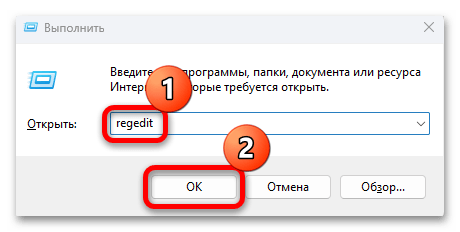

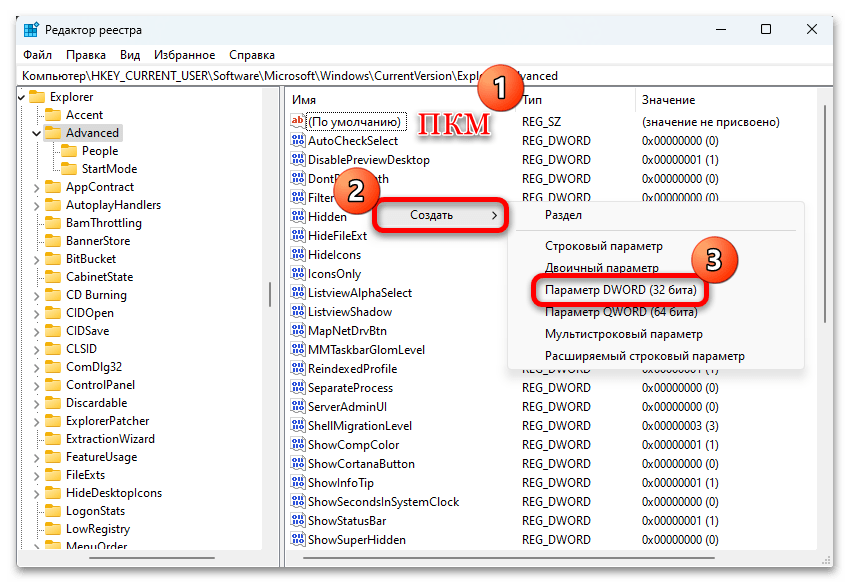
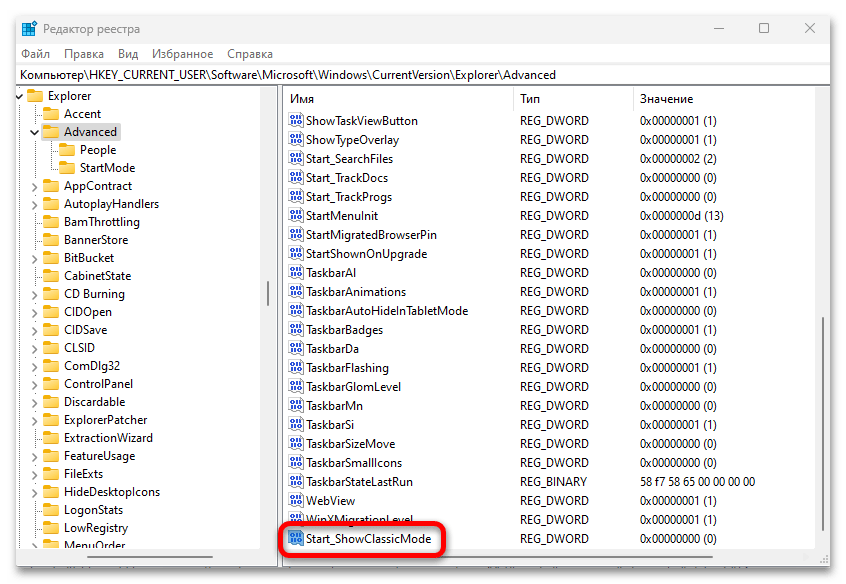
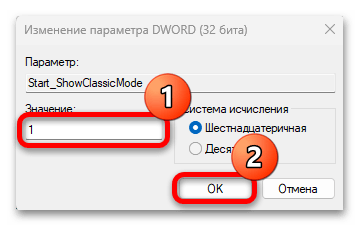
После создания нового параметра в реестре потребуется перезагрузить компьютер, чтобы настройки вступили в силу.
На вкладке «Проводник», как уже говорилось, можно тонко настроить графический интерфейс штатного файлового менеджера, например, выбрать стиль строки инструментов или использовать классическую строку поиска.
По сути своей, программа является платным продуктом, но разработчик предоставляет пробный период в течение 100 дней, чего хватит для ознакомления со всеми функциями и возможностями софта.
 Наш Telegram каналТолько полезная информация
Наш Telegram каналТолько полезная информация
 Способы определения лицензионного ключа Windows 11
Способы определения лицензионного ключа Windows 11
 Скрытие стрелок на ярлыках в Windows 11
Скрытие стрелок на ярлыках в Windows 11
 Способы захвата экрана в ОС Windows 11
Способы захвата экрана в ОС Windows 11
 Активация Windows 11 без подключения к интернету
Активация Windows 11 без подключения к интернету
 Отключение изоляции ядра в Windows 11
Отключение изоляции ядра в Windows 11
 Как сделать резервную копию в Windows 11
Как сделать резервную копию в Windows 11
 Восстановление отображения языковой панели в Windows 11
Восстановление отображения языковой панели в Windows 11
 Восстановление отображения панели задач в Windows 11
Восстановление отображения панели задач в Windows 11
 Использование режима максимальной производительности в Windows 11
Использование режима максимальной производительности в Windows 11
 Смена языка интерфейса ОС Windows 11
Смена языка интерфейса ОС Windows 11
 Смена имени пользователя в Windows 11
Смена имени пользователя в Windows 11
 Отключение раздела «Рекомендуем» в меню Пуск Windows 11
Отключение раздела «Рекомендуем» в меню Пуск Windows 11
 Как удалить обновление в Windows 11
Как удалить обновление в Windows 11
 Как открыть свойства системы в Windows 11
Как открыть свойства системы в Windows 11
 Добавление приложений в автозагрузку в Windows 11
Добавление приложений в автозагрузку в Windows 11
 Отключение контроля учетных записей в Windows 11
Отключение контроля учетных записей в Windows 11
 Как включить виртуализацию в Windows 11
Как включить виртуализацию в Windows 11
 Отключение ненужных служб в Windows 11
Отключение ненужных служб в Windows 11
 Как отключить залипание клавиш в Windows 11
Как отключить залипание клавиш в Windows 11
 Изменение размера панели задач в Windows 11
Изменение размера панели задач в Windows 11 lumpics.ru
lumpics.ru